CSS
CSS 隐藏滚动条
/* Hide scrollbar for Chrome, Safari and Opera */
.example::-webkit-scrollbar {
display: none;
}
/* Hide scrollbar for IE, Edge and Firefox */
.example {
-ms-overflow-style: none; /* IE and Edge */
scrollbar-width: none; /* Firefox */
}
渐变边框 v2
搜索关键词:css gradient border before class。
参考文章:How to create rounded gradient borders with any background in CSS。
关键代码:
<div className="gradient-border-card relative before:rounded-xl before:border-2">
<p>Some text here</p>
</div>
.gradient-border-card::before {
content: "";
position: absolute;
inset: 0;
border-color: transparent;
/* 下面这行设置渐变边框的颜色 */
background: linear-gradient(180deg, #FFFFFF 0%, #999999 100%) border-box;
-webkit-mask: linear-gradient(#fff 0 0) padding-box, linear-gradient(#fff 0 0);
mask: linear-gradient(#fff 0 0) padding-box, linear-gradient(#fff 0 0);
-webkit-mask-composite: destination-out;
mask-composite: exclude;
}
渐变边框
示例代码(React):
// 容器元素
<div className="relative flex items-center justify-center h-10 overflow-hidden font-semibold rounded-full">
// 渐变背景,被后面设置了透明边框的元素遮挡,实现渐变边框效果
<div className="absolute top-0 bottom-0 left-0 right-0 bg-gradient-to-r from-gradFrom to-gradTo"></div>
// 设置背景色和透明边框,bg-clip-padding 属性确保透明边框的效果
<div className="box-border z-10 flex items-center justify-center h-full px-8 border-2 border-transparent rounded-full bg-clip-padding bg-light">
{btnText}
</div>
</div>
响应式设计的常见断点尺寸
关键词:common breakpoints for responsive design。
结果:
- Mobile devices – 320px — 480px.
- iPads, Tablets – 481px — 768px.
- Small screens, laptops – 769px — 1024px.
- Desktops, large screens – 1025px — 1200px.
- Extra large screens, TV – 1201px, and more.
合理方案:
如果要为移动端和 PC 端分别设置不同的样式,就以 768px 为区分,屏幕宽度小于等于该尺寸的都用移动端设计稿,大于的都用 PC 端设计稿。
Variable Font/可变字体显示不同字号
搜索关键词:Variable font weight。
参考链接:
- Support font weight for variable fonts #3225。
- Introduction to variable fonts on the web。
- CSS font-weight numbers: how do they work?。
代码如下,关键有几点:
- 引入可变字体,如 woff2 格式的;
- 设置字号范围,即下面的
font-weight: 100 900。
@font-face {
font-family: 'ClashDisplay-Variable';
src: url('@/assets/fonts/ClashDisplay-Variable.woff2') format('woff2');
font-weight: 100 900;
font-display: swap;
font-style: normal;
}
文字渐变效果
搜索关键词:css text background linear gradient。
参考文章:Gradient Text | CSS-Tricks。
关键代码
background: -webkit-linear-gradient(#eee, #333);
-webkit-background-clip: text;
-webkit-text-fill-color: transparent;
CSS 实现输入光标闪烁动画
Google css cursor blink。
参照搜索结果的第一篇 Simple blinking cursor animation using CSS 即可实现,思路其实也挺简单,关键的是 animation 属性的 step(2) 这个值,让光标的闪烁效果更接近于真实形态。
让浏览器显示小于 12px 的字体
在做页面的时候,发现浏览器对于 font-size 小于 12px 的字体,实际显示出来的是 12px。
Google html font size than 12px,发现在 Font-size <12px doesn't have effect in Google Chrome 这个回答里,有人说能解决,有人说不能解决。
又换成中文搜索 浏览器 字号 12px,网上的解决方案其实和英语搜索结果一样,最后用 transform: scale() 属性解决了。
移除旧版 iOS Safari input/textarea 控件上方的阴影效果
在开发 Web 页面时,发现在 iOS 13 的 Safari 上,input/textarea 控件上方有阴影,如下图所示。
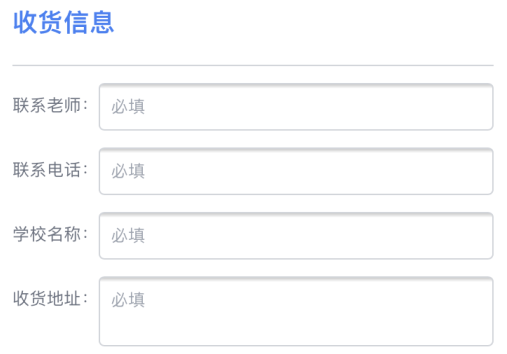
用 ios safari input shadow 作为关键词进行查询,发现原来是旧版 iOS Safari 为 input/textarea 控件设置了 appearance 属性,把这个属性去掉就好了。
解决方案:Remove iOS input shadow。
关键代码:
-webkit-appearance: none;
-moz-appearance: none;
appearance: none;
应用上面 CSS 后的效果如下图所示:
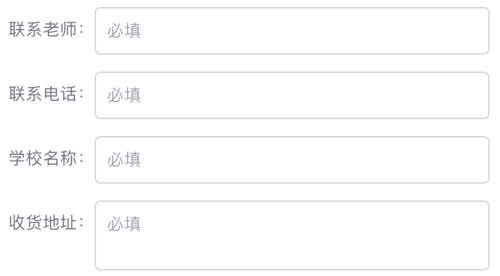
iOS Safari 100vh 页面高度被遮挡
写了一个移动 Web 页面,CSS 设置页面的高度为 100vh,结果发现在 iPhone 7 的 Safari 浏览器上,页面纵向高度会被浏览器本身的界面元素占据一部分,在 iPhone 11 上则没有这个问题。
用 iOS Safari 100vh covered by 作为关键词搜索,发现的确存在这个问题。尝试了几种方法都不管用,最后干脆把高度设置为 100% 了,不折腾了。
使元素保持长宽比
Google css set element height same as width。
Height equal to dynamic width (CSS fluid layout) [duplicate]
只需要给元素本身设置 CSS 样式即可:
.some_element {
position: relative;
width: 20%;
height: 0;
padding-bottom: 20%;
}
父元素 overflow hidden + 子元素正常滚动
在开发一个页面的时候,需要让页面中的一个元素显示为固定高度,但其子元素又需要能够正常的上下滚动(高度超出父元素时)。
在 Overflow hidden with nested overflow scroll not working 这个帖子中,提问者自己就已经找到了解决方案,整体思路如下:
- 对于设置了
overflow: hidden;属性的父元素,再为其添加display: flex;和flex-direction:column;属性。 - 父元素和子元素之间增加一个容器元素,CSS 属性设置为
overflow: auto;和flex-grow:1;,这样可以让容器元素和子元素的宽高相同,并且可以正常地滚动。